Spis treści
W tym artykule pokażę, jak odzyskać system Windows Server 2016, 2012 lub 2012R2, z poprzedniej kopii zapasowej obrazu systemu, która została utworzona za pomocą funkcji Windows Server Backup, jeśli system Windows nie uruchomi się normalnie.
Ten artykuł wyjaśni, jak przywrócić Server 2016/2012/2012R2, ze środowiska odzyskiwania systemu Windows, za pomocą obrazu kopii zapasowej Windows Server, jeśli serwer nie mógł się uruchomić, lub jeśli główny dysk twardy ma awarię i trzeba odzyskać wszystko na nowym dysku twardym.
Powiązane artykuły:
- Jak utworzyć punkty przywracania systemu na serwerze 2016/2012 za pomocą Windows Server Backup.Jak przywrócić serwer 2016 lub 2012 w poprzednim stanie systemu, jeśli Windows może się normalnie uruchomić (Metoda online)
Jak przywrócić Windows Server 2016/2012/2012R2 z kopii zapasowej obrazu systemu, jeśli Windows nie mógł się uruchomić.
Jedynym sposobem na odzyskanie serwera, jeśli maszyna nie uruchomi się, jest użycie opcji odzyskiwania obrazu systemu ze środowiska odzyskiwania systemu Windows (WinRE). Aby móc przywrócić serwer z WinRE, potrzebne są następujące elementy:
Wymagania:
1) Nośnik instalacyjny Windows Server (USB lub DVD).
2. poprzednia kopia zapasowa System Image, która została wykonana za pomocą aplikacji Windows Server Backup.
Aby odzyskać swój serwer 2016, 2012 lub 2012R2, z WinRE:
1. Uruchom serwer z nośnika instalacyjnego Windows Server.
2. Kliknij Następny na pierwszym ekranie.

3. Następnie kliknij Napraw swój komputer .
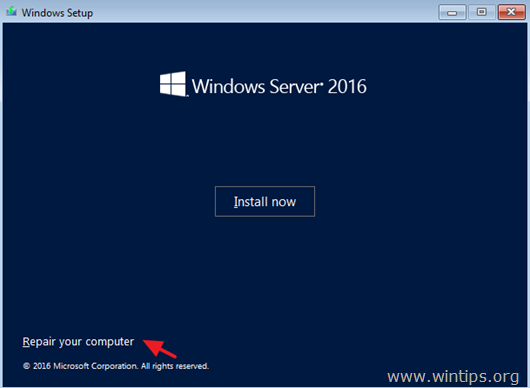
4. Na ekranie "Wybierz opcję" kliknij Rozwiązywanie problemów .
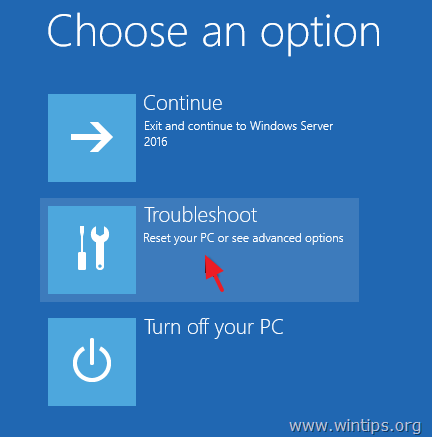
5. W "Opcjach zaawansowanych" kliknij Odzyskiwanie obrazu systemu .
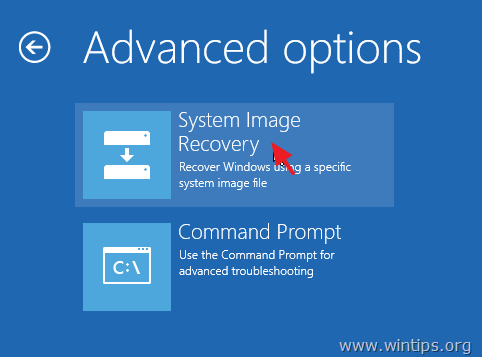
6. Na następnym ekranie wybierz Windows Server 2016 r. .
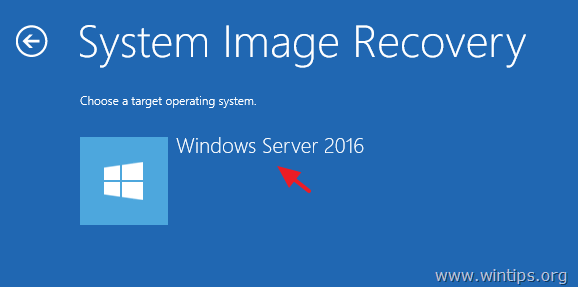
7. Na ekranie "Select a System Image Backup" można użyć najnowszego dostępnego obrazu systemu do przywrócenia serwera,* lub kliknąć opcję "Select a System Image", aby wybrać inny obraz systemu. Następnie kliknąć Następny aby kontynuować.
Uwaga: Zawsze preferuj odzyskiwanie serwera z najnowszym obrazem systemu, aby przywrócić wszystkie ostatnio wprowadzone zmiany na serwerze (polityki, udziały sieciowe itp.). Pamiętaj, że wszelkie zmiany wprowadzone na serwerze po dacie wykonania kopii zapasowej obrazu systemu muszą być zastosowane ponownie.
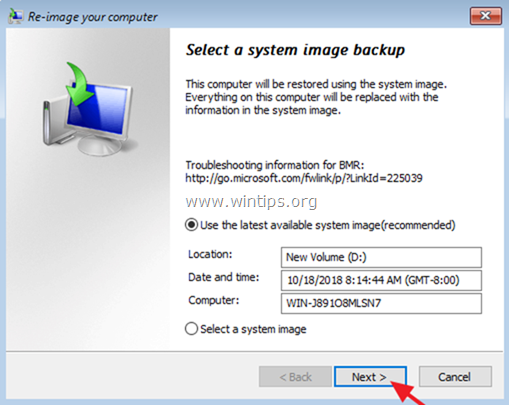
8. Na ekranie "Wybierz dodatkowe opcje przywracania", kliknij Następny jeśli nie ma problemów z formatem dysku lub partycji, lub wybierz opcję "Format and repartition disks "*, aby usunąć wszelkie istniejące partycje i ponownie sformatować wszystkie dyski w komputerze, aby dopasować je do układu obrazu systemu.
np. Opcji "Formatuj i repartycjonuj dyski" używaj tylko wtedy, gdy wymieniłeś dysk twardy w swoim serwerze (np. po awarii sprzętowej dysku twardego chcesz przywrócić swój serwer na nowy dysk twardy).
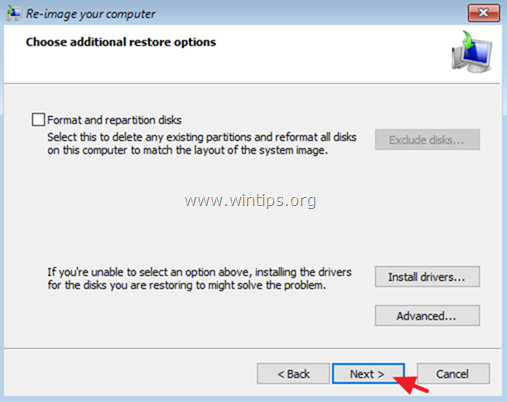
9. Przejrzyj swoje ustawienia i kliknij Wykończenie aby kontynuować.
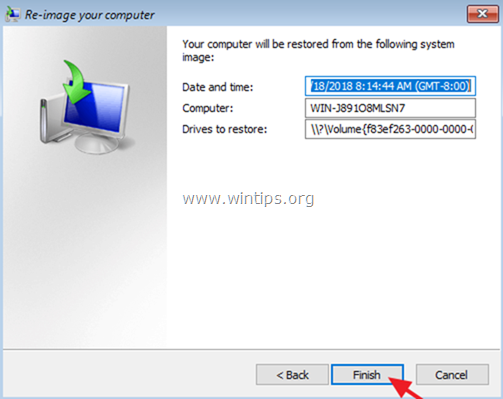
10. Na koniec kliknij Tak aby przywrócić serwer do wybranej daty/czasu.
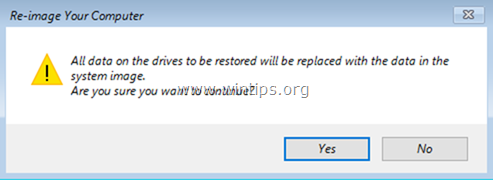
11. Po przywróceniu należy usunąć nośnik instalacyjny Windows Server 2016 i ponownie uruchomić serwer.
To wszystko! Daj mi znać, czy ten przewodnik pomógł Ci, zostawiając komentarz o swoim doświadczeniu. Proszę polubić i udostępnić ten przewodnik, aby pomóc innym.

Andy'ego Davisa
Blog administratora systemu o systemie Windows





